Теам Фортресс 2 (ТФ2) наставља да се руши на радну површину током играња? Ако имате овај проблем, дубоко удахните и испробајте решења овде.
7 једноставних поправки које треба испробати:
Можда нећете морати да их испробате све. Само идите низ листу док не пронађете онај који вам одговара.
- Проверите интегритет датотека игре
- игрице
- Стеам
- Виндовс 10
- виндовс 7
- Виндовс 8
Исправка 1: Испуните минималне системске спецификације
Ако не можете да покренете Тимска тврђава 2 уопште, врло је вероватно да ваш рачунар не испуњава минималне захтеве игре.
Ево минималних услова за играње ТФ2:
| ТИ: | Виндовс 7/Виста/КСП |
| процесор: | Процесор од 1,7 ГХз или бољи |
| Меморија: | 512 МБ РАМ-а |
| Складиште: | 15 ГБ доступног простора |
Да бисте видели да ли је то проблем за вас, пратите упутства у наставку проверите спецификације вашег рачунара :
једна) На тастатури притисните Виндовс лого кључ и Р истовремено да позовете дијалог Покрени.

два) Тип дкдиаг и кликните ок .
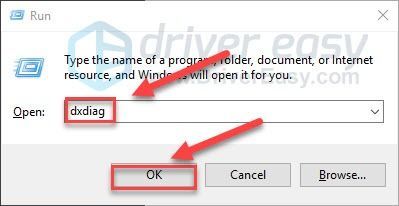
3) Проверите ваш оперативни систем, процесор, меморија и ДирецтКс верзија .
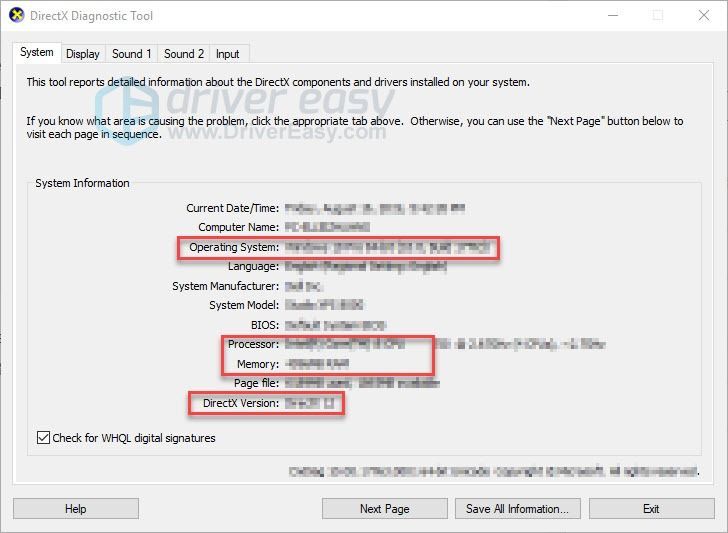
Уверите се да ваш рачунар испуњава захтеве, а затим пређите на исправку у наставку.
Исправка 2: Затворите позадинске програме
Преоптерећење је један од најчешћих узрока проблема са падом игре.
Ако истовремено користите више програма, то може успорити ваш рачунар и довести до његовог преоптерећења. У овом случају покушајте да затворите непотребне програме да видите да ли то решава ваш проблем. Ево како:
једна) Кликните десним тастером миша на траку задатака и изаберите Таск Манагер .

два) Проверите свој тренутни Употреба ЦПУ-а и меморије да видите који процеси највише троше ваше ресурсе.
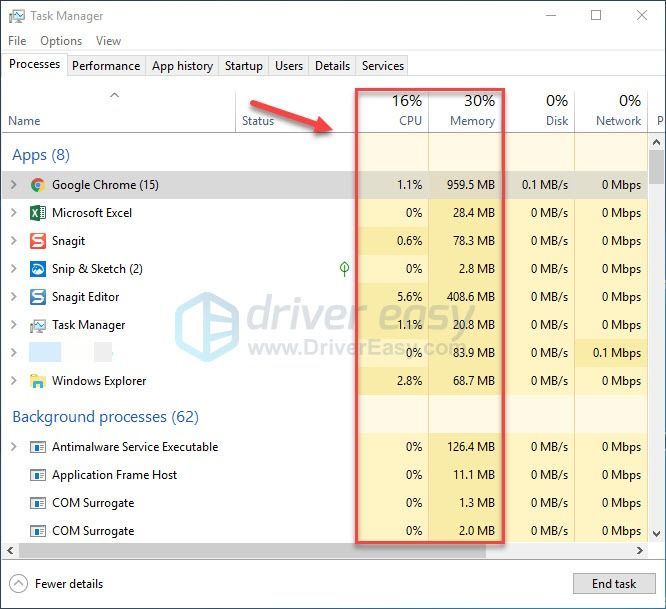
3) Кликните десним тастером миша на процес који троши ресурсе и изаберите Заврши задатак .
Не завршавајте ниједан програм са којим нисте упознати. То може бити критично за функционисање вашег рачунара.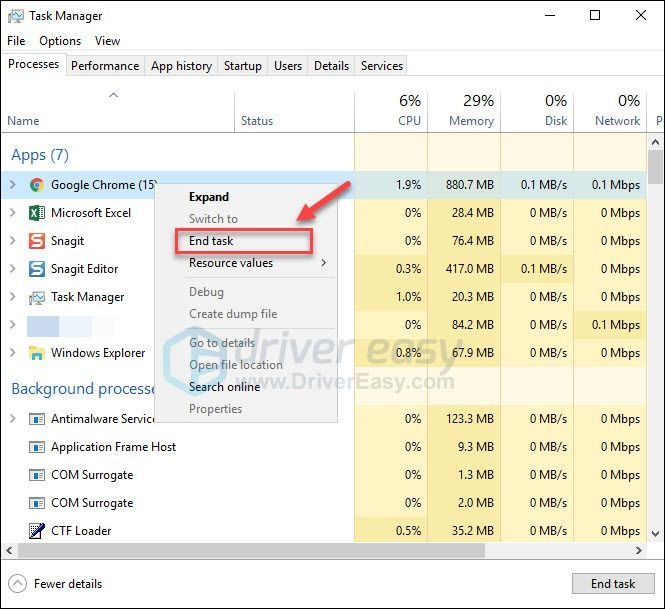
4) Поново покрените Теам Фортресс 2 да видите да ли се и даље руши.
Ако проблем и даље постоји, покушајте да поправите 3, у наставку.
Исправка 3: Ажурирајте управљачки програм за графику
Проблеми са играма, као што су рушење игре, заостајање и низак ФПС, могу се појавити када користите некомпатибилан графички драјвер. Покушајте да ажурирате свој графички драјвер на најновију верзију да бисте видели да ли то решава ваш проблем.
Постоје два начина да добијете најновији исправан драјвер:
Опција 1 – Ручно преузмите и инсталирајте драјвер
Произвођач ваше графичке картице стално ажурира управљачке програме. Да бисте их добили, потребно је да одете на веб локацију за подршку произвођача, пронађете драјвер који одговара вашој специфичној верзији Виндовс верзије (на пример, Виндовс 32 бит) и ручно преузмете драјвер.
Када преузмете исправне драјвере за свој систем, двапут кликните на преузету датотеку и пратите упутства на екрану да бисте инсталирали управљачки програм.
Опција 2 – Аутоматски ажурирајте свој графички драјвер
Ако немате времена, стрпљења или компјутерских вештина да ручно ажурирате свој графички драјвер, то можете да урадите аутоматски са Дривер Еаси .
Дривер Еаси ће аутоматски препознати ваш систем и пронаћи исправне драјвере за њега. Не морате тачно да знате који систем ради на вашем рачунару, не морате да ризикујете да преузмете и инсталирате погрешан драјвер и не морате да бринете да ли ћете погрешити приликом инсталирања.
Можете аутоматски ажурирати своје драјвере са БЕСПЛАТНОМ или Про верзијом Дривер Еаси-а. Али са Про верзијом потребна су само 2 клика:
1) Преузми и инсталирајте Дривер Еаси.
два) Покрените Дривер Еаси и кликните на Скенирај одмах дугме. Дривер Еаси ће затим скенирати ваш рачунар и открити све проблематичне драјвере.
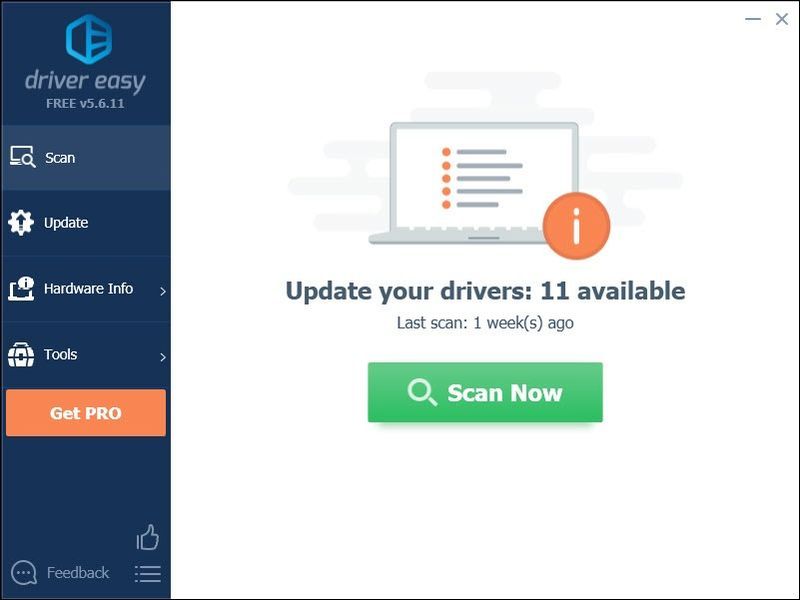
3) Кликните Дугме за ажурирање поред графичког драјвера да аутоматски преузмете исправну верзију тог драјвера, а затим га можете ручно инсталирати (то можете учинити са БЕСПЛАТНОМ верзијом).
Или кликните Ажурирај све да аутоматски преузмете и инсталирате исправну верзију све драјвере који недостају или су застарели на вашем систему (ово захтева Про верзија који долази са пуном подршком и 30-дневном гаранцијом поврата новца. Од вас ће бити затражено да извршите надоградњу када кликнете на Ажурирај све.)

Можете то учинити бесплатно ако желите, али делимично је ручно.
Ако вам је потребна помоћ, контактирајте Дривер Еаси тим за подршку на .Исправка 4: Проверите интегритет датотека игре
У неким случајевима, Теам Фортресс 2 се руши када је потребна одређена датотека игре оштећена или недостаје. Да бисте то поправили, можете да проверите интегритет датотека игре са Стеам-а.
Ево како да то урадите:
једна) Покрени Стеам.
два) Кликните БИБЛИОТЕКА.

3) Десни клик Тимска тврђава 2 и изаберите Својства .

4) Кликните ЛОКАЛНЕ ДАТОТЕКЕ картицу, а затим кликните ПРОВЕРИТЕ ИНТЕГРИТЕТ ДАТОТЕКА ИГРЕ .
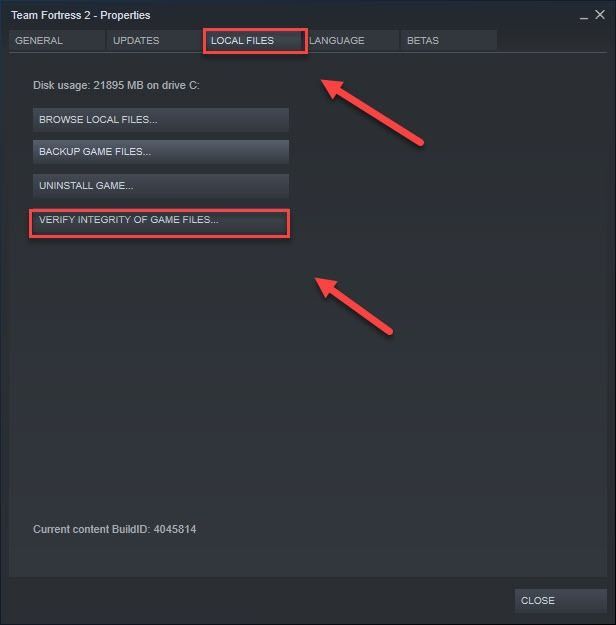
5) Сачекајте да се овај процес заврши, а затим поново покрените игру.
Сада би требало да будете у могућности да покренете своју игру и играте је! Ако ваш проблем и даље постоји, покушајте да га решите у наставку.
Исправка 5: Подесите опције покретања
Проблеми с падом игре могу се десити када план напајања рачунара поставите на Баланцед, а рачунар се сам успорава да би уштедио енергију. Да бисте проверили да ли је то проблем за вас:
једна) Покрените Стеам.
два) Кликните БИБЛИОТЕКА.

3) Десни клик Тимска тврђава 2 и изаберите Својства .

3) Под Генерал картицу, кликните на Подешавање опција за лансирање дугме.
4) Ентер -аутоцонфиг и кликните ок . (Ово ће вратити поставке видео записа и перформанси на подразумеване вредности за тренутно откривени хардвер.)
5) Затворите прозор Својства игре и покрените игру.
Надам се да ваша игра сада иде глатко. Ако није, наставите и покушајте да поправите 6, испод.
Исправка 6: Покрените ТФ2 у безбедном режиму
Још увек нема среће? Покушајте да покренете ТФ2 у безбедном режиму (без ваших модова и конфигурација). То можете учинити кликом на ову везу: стеам://рунсафе/440 .
Ако игра ради исправно, онда је проблем у вашем прилагођеном садржају. Могуће је да неки прилагођени садржаји нису компатибилни ни са игром ни са вашим системом. Пратите упутства у наставку да бисте избрисали прилагођени садржај:
једна) На тастатури притисните Виндовс лого кључ и И истовремено да отворите Филе Екплорер.
два) Копирај Ц:Програм Филес (к86)СтеамстеамаппсцоммонТеам Фортресс 2тфцустом и налепите га у адресну траку, а затим притисните Ентер .
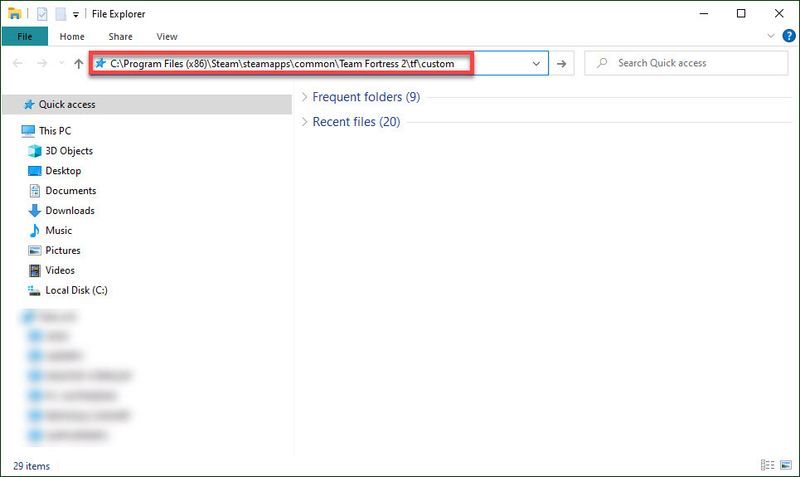
3) Избришите садржај у фасцикли.
4) Покрените ТФ2 да видите да ли сада ради.
Ако не, покушајте са решењем у наставку.
Исправка 7: Покрените ТФ2 у режиму компатибилности
Понекад ажурирања за Виндовс можда нису компатибилна са Теам Фортресс 2, што доводи до престанка рада. Ако сте недавно ажурирали рачунар, покушајте да покренете игру у режиму компатибилности да бисте видели да ли ће решити проблем.
Ево како да то урадите:
једна) Кликните десним тастером миша на икону Стеам, а затим изаберите Отворите локацију датотеке .
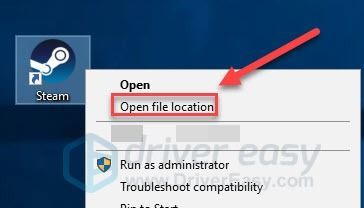
два) Иди на стеамаппс > заједнички > Тимска тврђава 2 .
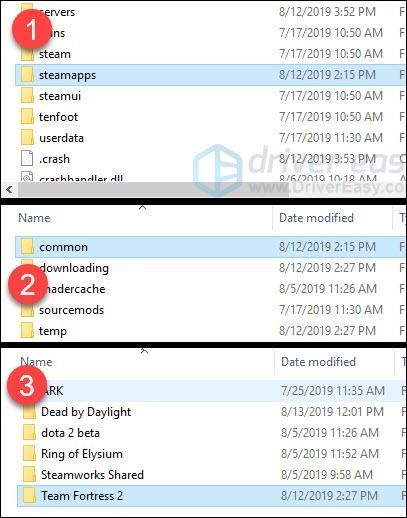
3) Десни клик хл2.еке и изаберите Својства .
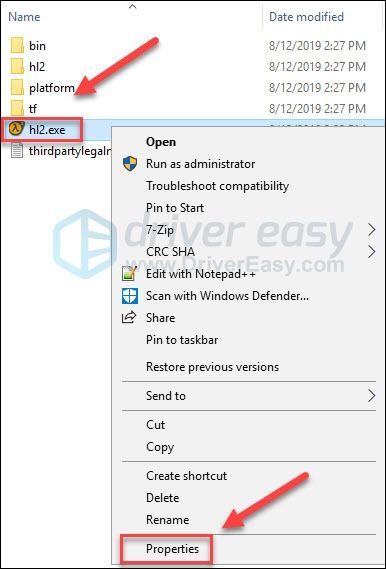
4) Кликните Компатибилност таб. Затим означите поље поред Покрените овај програм у режиму компатибилности за .
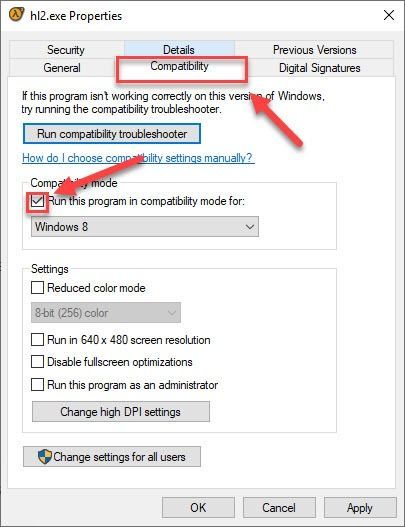
5) Кликните на оквир са листом испод да бисте изабрали Виндовс 8 и кликните ок .
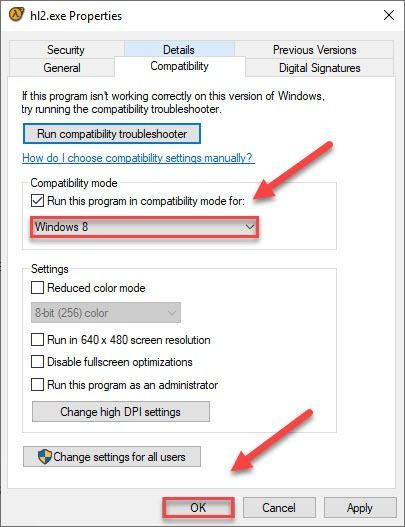
6) Поново покрените игру да бисте проверили да ли је ваш проблем решен.
Ако и даље добијате код грешке у режиму Виндовс 8, поновите кораци 1-3 и покушајте да покренете игру виндовс 7 режим.Ако ваша игра и даље пада у режиму компатибилности, проверите исправку у наставку.
Исправка 9: Поново инсталирајте Теам Фортресс 2 и/или Стеам
Ако игра или покретач игара нису правилно инсталирани на вашем рачунару, вероватно ћете наићи на проблем пада. У овом случају, покушајте да поново инсталирате ТФ2 и/или Стеам да бисте видели да ли ће то решити ваш проблем. Ево како да то урадите:
Поново инсталирајте Теам Фортресс 2
једна) Покрени Стеам.
два) Кликните БИБЛИОТЕКА .

3) Десни клик Тимска тврђава 2 и изаберите Деинсталирај .
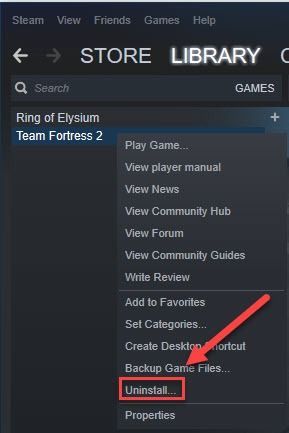
4) Поново покрените Стеам, а затим преузмите и инсталирајте Теам Фортресс 2.
Сада покушајте поново да покренете ТФ2. Ако се проблем пада и даље догоди, мораћете поново да инсталирате Стеам.
Поново инсталирајте Стеам
једна) Кликните десним тастером миша на икону Стеам на радној површини и изаберите Отворите локацију датотеке .
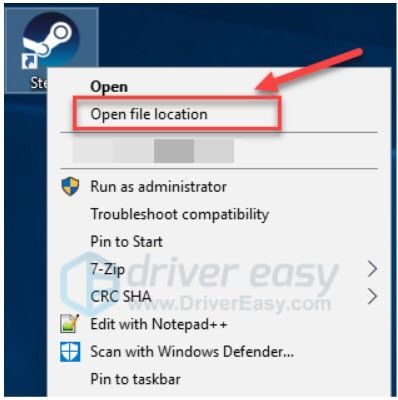
два) Кликните десним тастером миша на стеамаппс фолдер и изаберите Копирај. Затим поставите копију на другу локацију да бисте направили резервну копију.
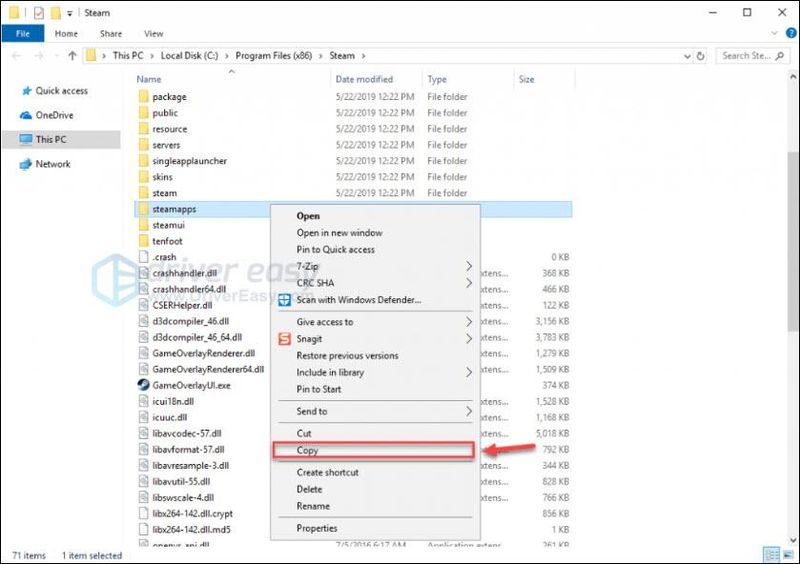
3) На тастатури притисните Виндовс лого кључ и Р истовремено.
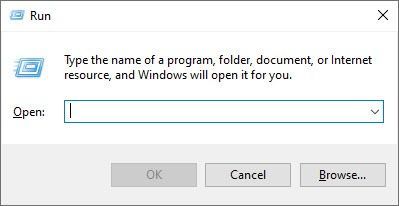
4) Унесите цонтрол, а затим притисните тастер Ентер на тастатури.
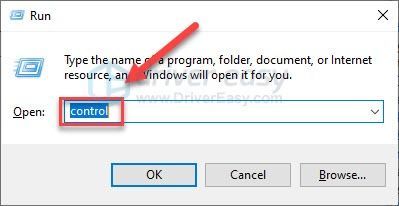
5) Под Виев би , изаберите Категорија , а затим кликните Деинсталирајте програм .
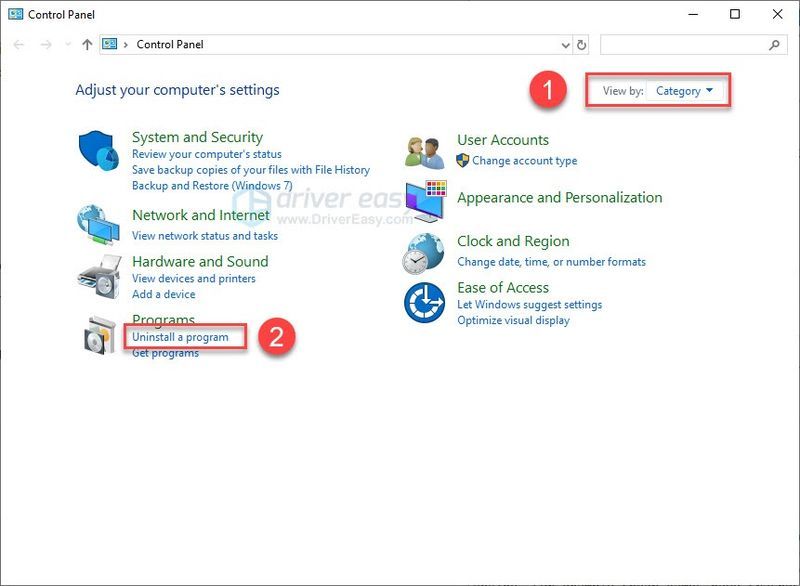
6) Десни клик Стеам , онда Деинсталирај .
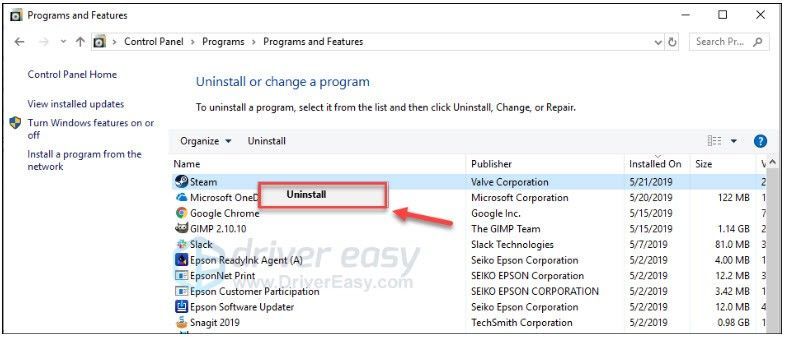
7) Преузимање и поново инсталирајте Стеам.
8) Кликните десним тастером миша на Стеам икона и изаберите Отворите локацију датотеке .
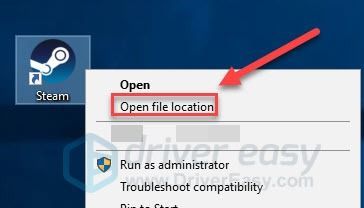
9) Померите резервну копију стеамаппс фолдер креирате пре до ваше тренутне локације директоријума.
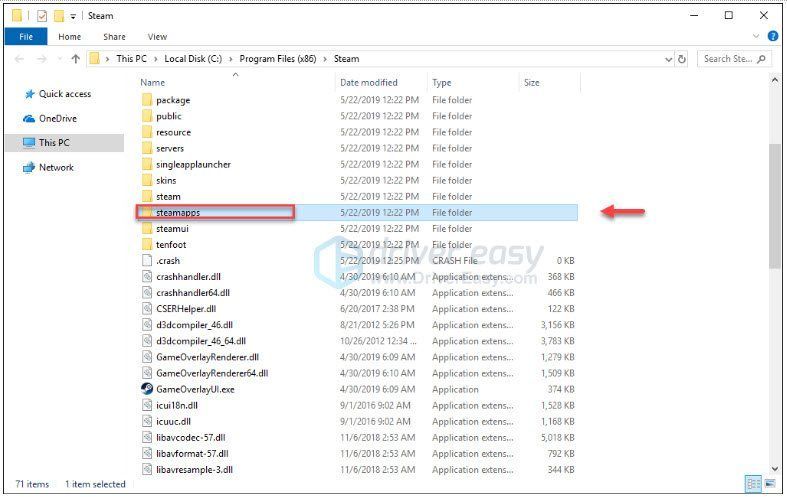
10) Поново покрените Стеам и Теам Фортресс 2.
Надамо се да сада можете да играте Теам Фортресс 2! Ако имате било каквих питања или сугестија, слободно оставите коментар испод.
![[Решено] ХиперКс Цлоуд Стингер микрофон не ради](https://letmeknow.ch/img/sound-issues/70/hyperx-cloud-stinger-mic-not-working.jpg)





